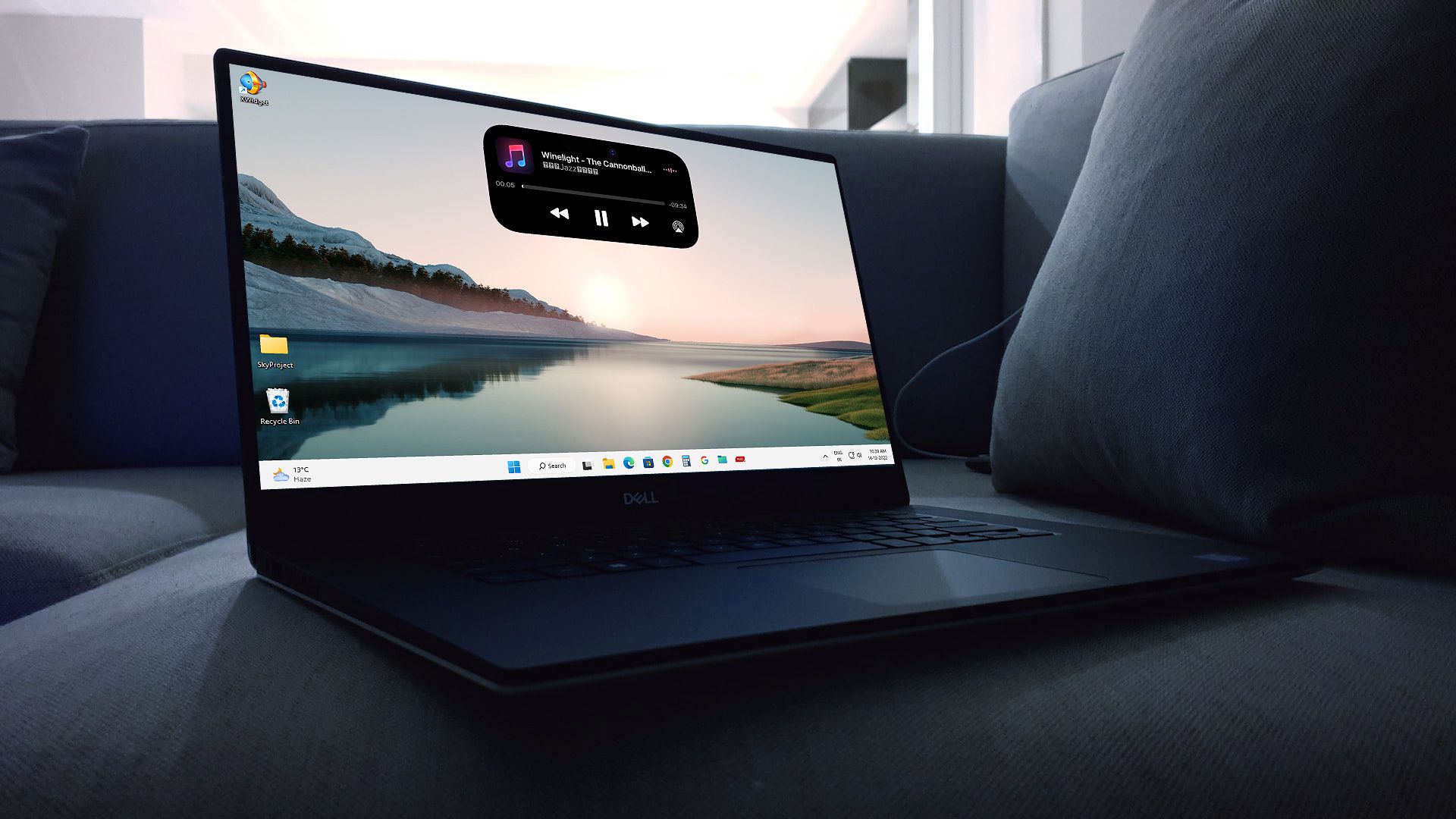چه کسی می گوید که آیفون 14 پرو فقط می تواند Dynamic Island داشته باشد؟ در اینجا نحوه دریافت آن در ویندوز آورده شده است.
Dynamic Island یکی از ویژگیهای مورد بحث آیفون 14 پرو است که در سپتامبر 2022 عرضه شد. این ویژگی فوقالعاده که جایگزین بریدگی بالای آیفون شد، به دلیل استفاده نوآورانه از فضا و تعامل، تبدیل به یک وسواس فوری طرفداران شد. .
اکنون شما نیز می توانید Dynamic Island را بر روی رایانه شخصی ویندوزی خود نصب کرده و از آن لذت ببرید. ما روند گام به گام نحوه انجام این کار را توضیح دادهایم، بنابراین برای بررسی به ادامه مطلب مراجعه کنید.
جزیره پویا چیست؟
Dynamic Island نام بریدگی قرصی شکل مشکی در بالای صفحه نمایش آیفون 14 پرو است که دوربین جلو و سنسورهای مورد نیاز برای اجرای Face ID را در خود جای داده است.
هنگامی که Dynamic Island را بر روی رایانه شخصی خود نصب می کنید، شبیه همان قرص طولانی سیاه رنگ می شود. اما، عملکردی که برای دسترسی به چندین ویژگی سیستم عامل ویندوز و تعامل با آنها به شما ارائه می دهد، ارزش نصب را دارد. و بله، به نظر جالب نیز می رسد.
با این روش جدید برای تعامل با رایانه شخصی خود می توانید کارهای زیادی انجام دهید – دما، آب و هوا، جزئیات حافظه، درصد باتری و موارد دیگر را بررسی کنید. همچنین به عنوان یک کنترل برای پخش کننده موسیقی عمل می کند. علاوه بر این، میتوانید با Dynamic Island کامپیوتر خود را خاموش یا مجدداً راهاندازی کنید.
بله، مفید و سرگرم کننده است. بنابراین بیایید بررسی کنیم که چگونه می توانید Dynamic Island را در رایانه شخصی خود دریافت کنید و از آن لذت ببرید.
نحوه نصب Dynamic Island در ویندوز 10 و 11
نصب Dynamic Island بر روی رایانه شخصی شما شامل دو بارگیری و نصب اصلی با چند مرحله کوچک است.
ابتدا باید XWidget را دانلود کنید، یک موتور سفارشی سازی ویجت دسکتاپ سبک با انیمیشن های روان. XWidget دارای یک ویرایشگر ویجت بصری قدرتمند داخلی و یک گالری ویجتهای آنلاین است که شامل ساعتهای آنالوگ/دیجیتال، تقویم، آبوهوا، راهانداز، آلبوم عکس، پخشکننده موسیقی و غیره است.
- مرورگر خود را باز کنید و از وب سایت XWidget دیدن کنید.
- XWidget را از صفحه اول وب سایت دانلود کنید. یا به پایین اسکرول کنید و آن را به سمت راست بالا پیدا خواهید کرد. روی دانلود کلیک کنید تا آن را روی رایانه شخصی خود دریافت کنید.
- باید فایل های مجموعه XWidget را از پوشه دانلود شده استخراج کنید. با این حال، هنگام استخراج فایلها، ممکن است پیام خطایی از Windows Security دریافت کنید که آنتی ویروس Microsoft Defender تهدیدی را شناسایی کرده است. به این دلیل که امنیت ویندوز xwidget_setup را به عنوان یک پوشه حاوی بدافزار شناسایی می کند. با سایر برنامه های آنتی ویروس شخص ثالث، حتی آنتی ویروس های پولی، با این مشکل مواجه نخواهید شد و هیچ پیام خطایی دریافت نخواهید کرد. بنابراین قبل از استخراج فایل های XWdget setup، تنها کاری که باید انجام دهید این است که ابتدا محافظت آنتی ویروس بلادرنگ را خاموش کنید. با دنبال کردن چند مرحله در مقاله ما در مورد نحوه خاموش کردن موقت Microsoft Defender، می توانید این کار را به راحتی انجام دهید.
- اکنون فایل فشرده دانلود شده را در پوشه xwidget_setup استخراج کنید تا تنظیمات نصب اجرا شود. همچنین روی اخطار امنیتی روی Run کلیک کنید که از شما میپرسد آیا میخواهید این نرمافزار را اجرا کنید زیرا ناشر آن شناسایی نشده است.
- دستورالعمل های روی صفحه را دنبال کنید و روی دکمه Next کلیک کنید تا نرم افزار روی سیستم شما نصب شود.
- سپس بر روی Finish کلیک کنید تا XWidget راه اندازی شود. میانبر XWidget روی دسکتاپ شما ظاهر می شود.
- XWidget روی رایانه شخصی ویندوز شما راه اندازی می شود و سه ویجت مختلف روی دسکتاپ شما ظاهر می شود. می توانید روی هر ویجت راست کلیک کرده و آنها را ببندید.
- تقریباً بلافاصله پس از ظاهر شدن سه ویجت بر روی دسکتاپ شما، صفحه XWidgets Gallery نیز روی صفحه لپ تاپ شما باز می شود. تصاویر بسیاری از ویجت ها را در صفحه پیدا خواهید کرد، اما موردی که باید به دنبال آن بگردید Desktop Dynamic Island توسط توسعه دهنده ای به نام Jimking است. او با الهام از Dynamic Island در iPhone 14 Pro، ویجت Desktop Dynamic Island را برای XWidget توسعه داده است.
- پس روی تصویر Desktop Dynamic Island کلیک کنید و صفحه آن باز می شود.
- اکنون صفحه را به پایین اسکرول کنید تا به دکمه سبز رنگ دانلود رایگان برسید و روی آن کلیک کنید. Desktop Dynamic Island در کامپیوتر شما شروع به دانلود می کند.
- به محض اتمام دانلود، Desktop Dynamic Island به شکل قرص مشکی روی دسکتاپ شما ظاهر می شود، شاید در بالای سه ویجت روی صفحه نمایش شما.
- بنابراین اگر قبلاً این کار را نکرده اید، روی هر یک از سه ویجت کلیک راست کرده و دکمه Close را فشار دهید.
- اکنون Dynamic Island برای استفاده در دسکتاپ شما آماده خواهد بود. میتوانید آن را در هر جایی بکشید و قرار دهید—در بالای صفحه زیر وبکم یا در مرکز صفحه.
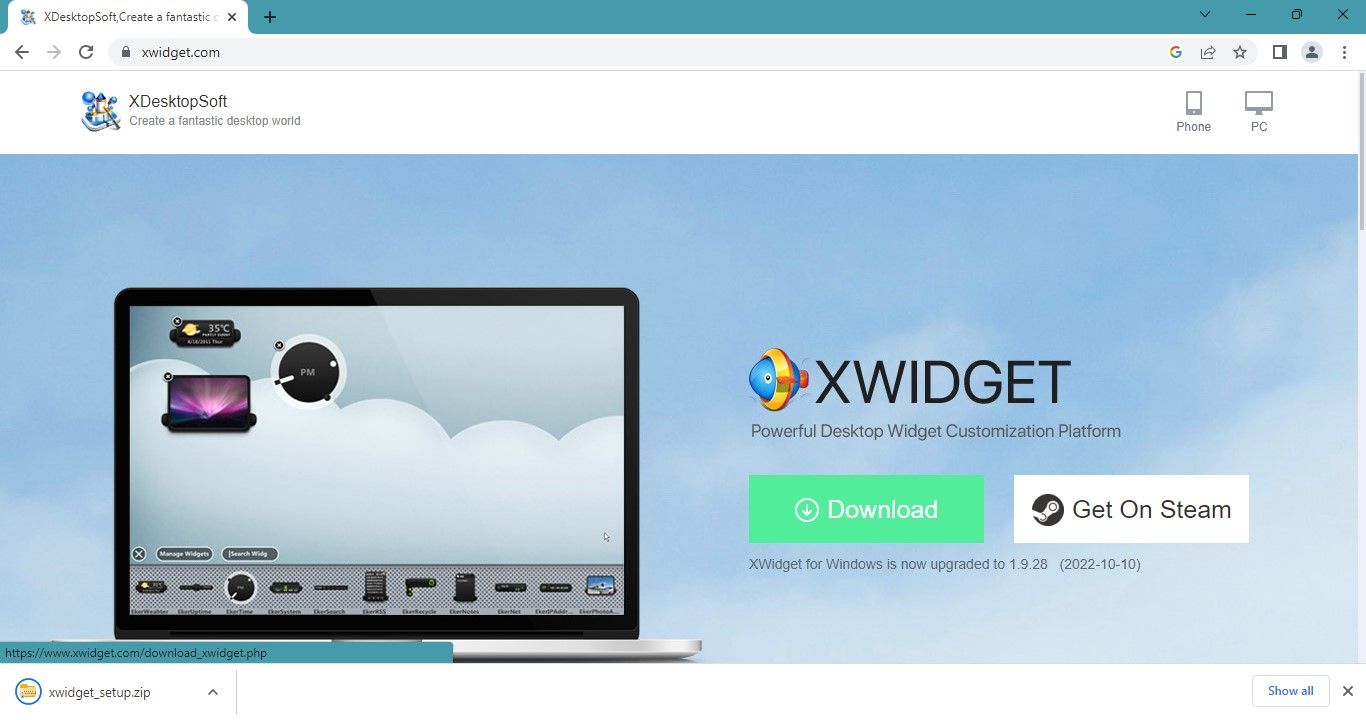
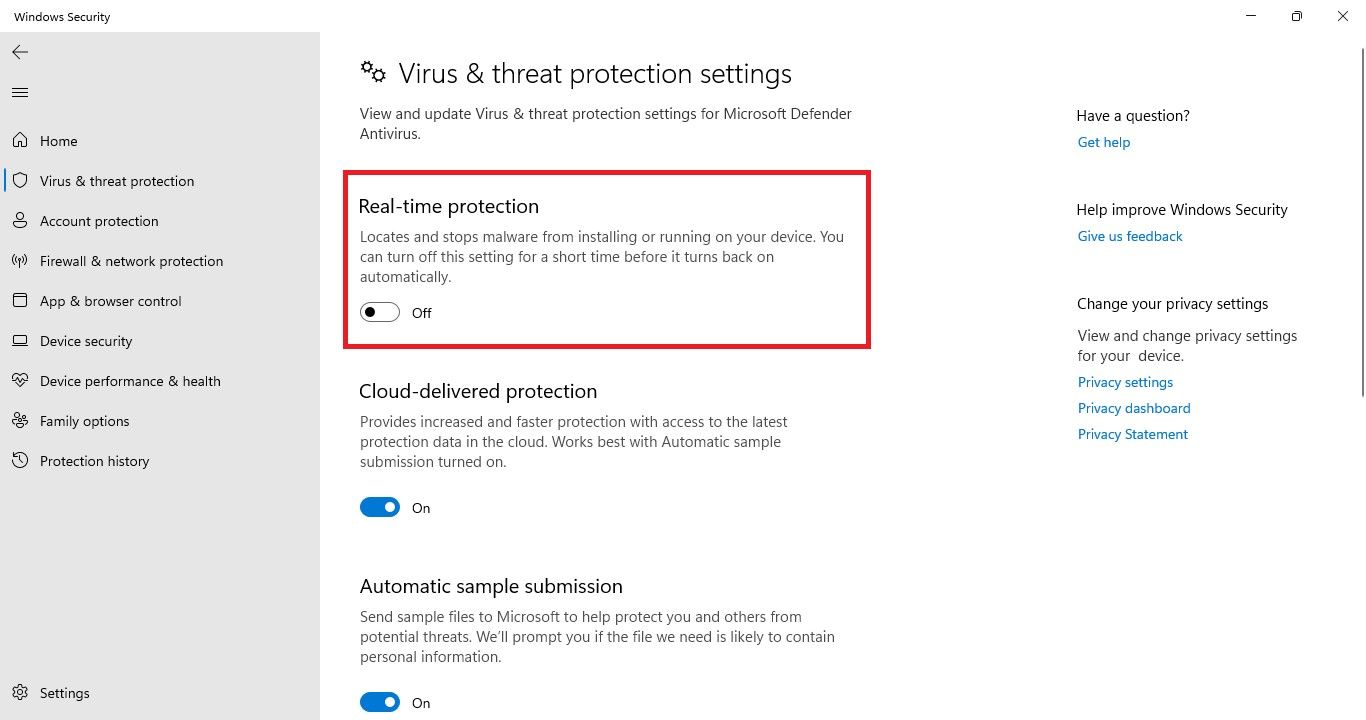
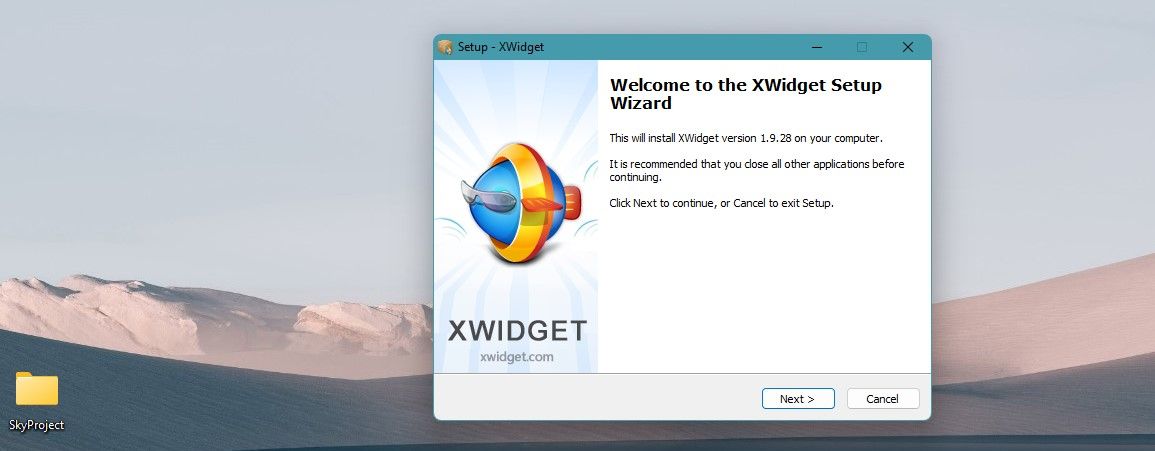
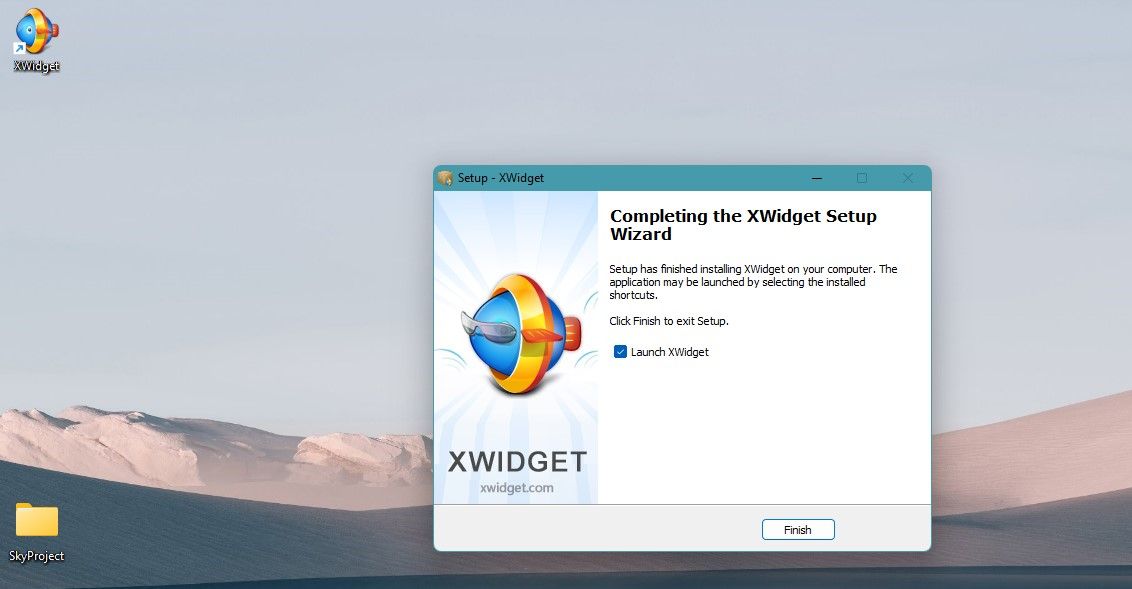
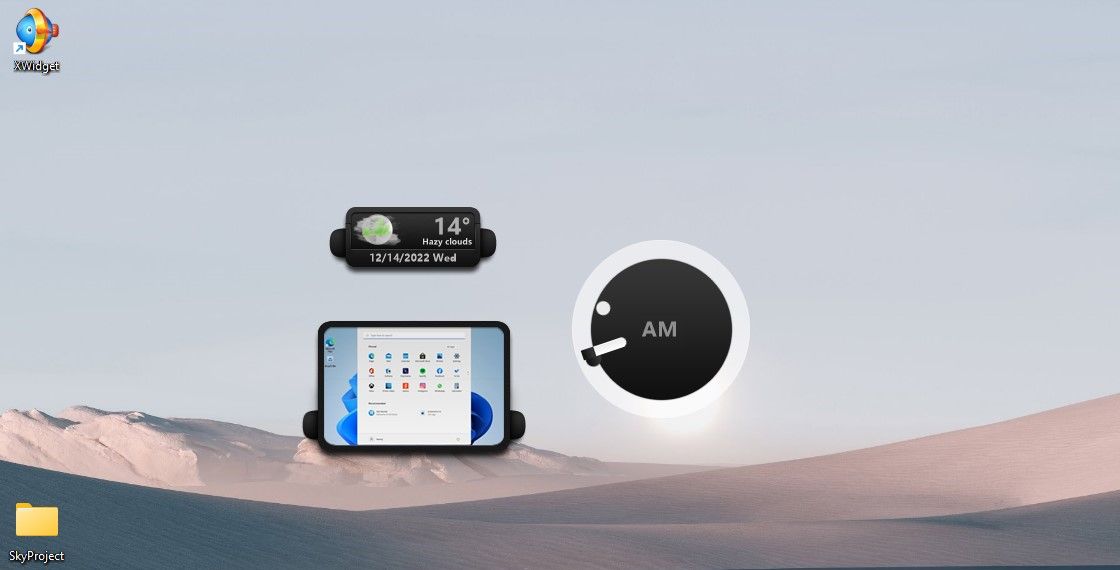
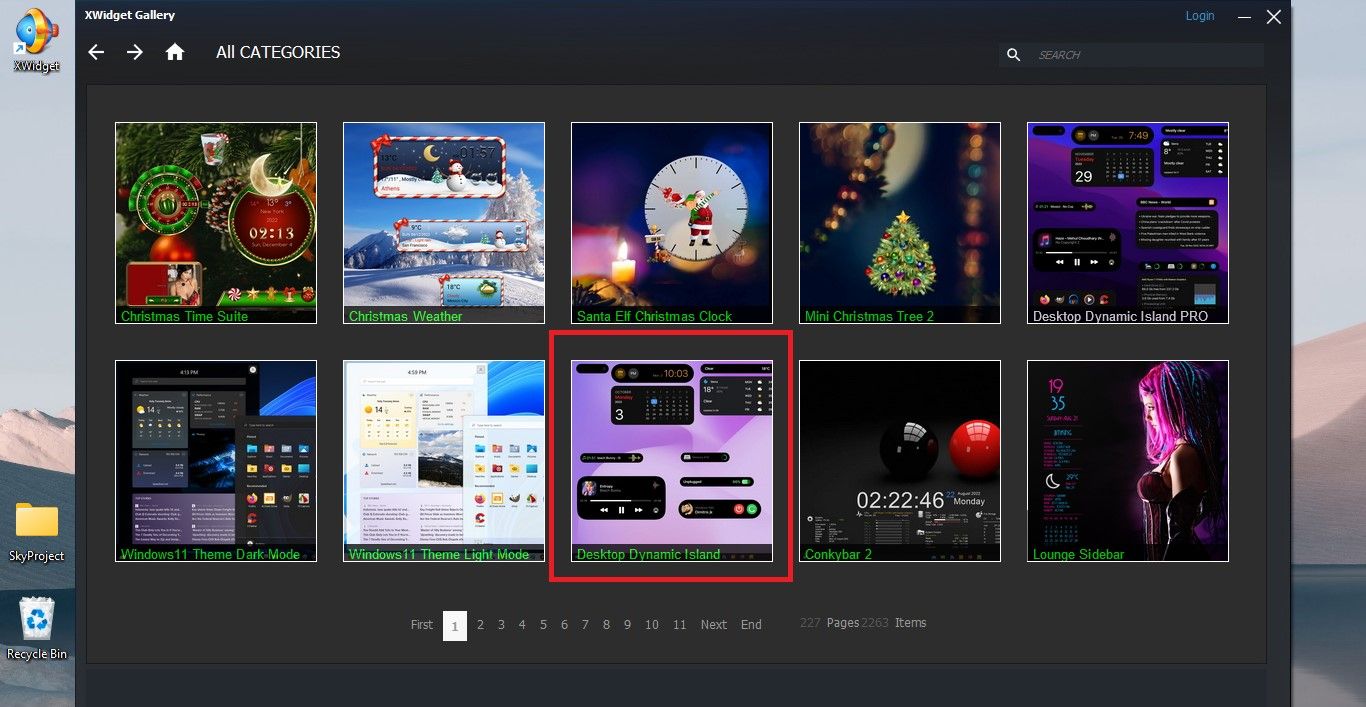
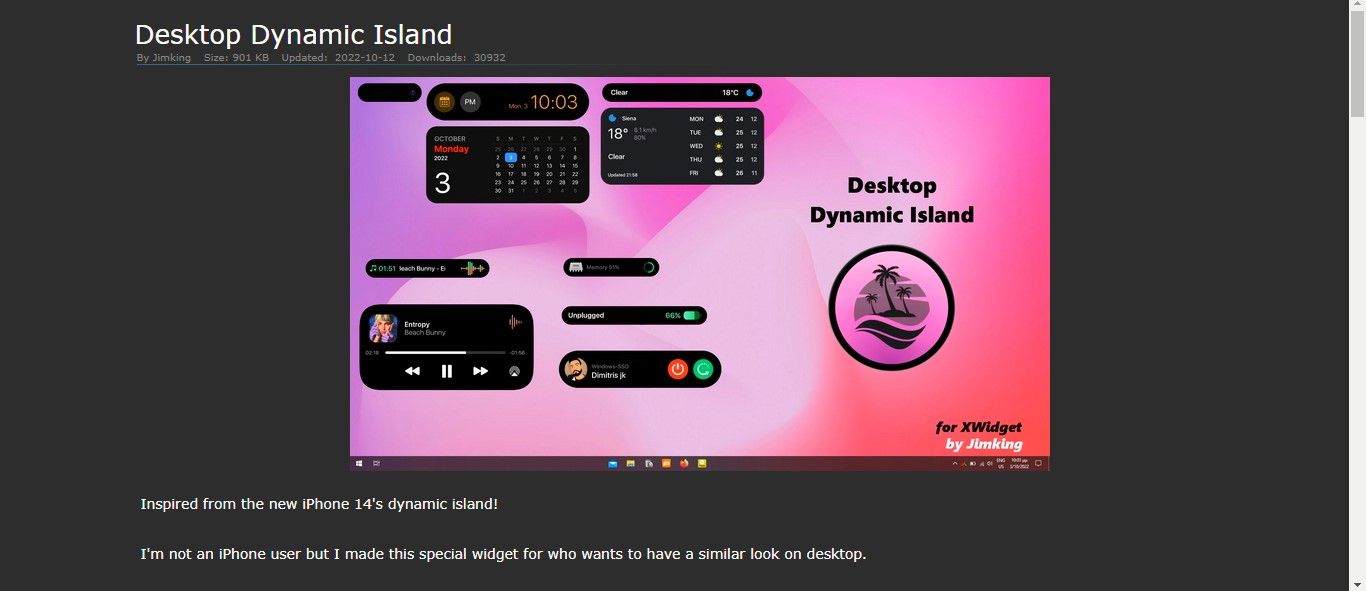
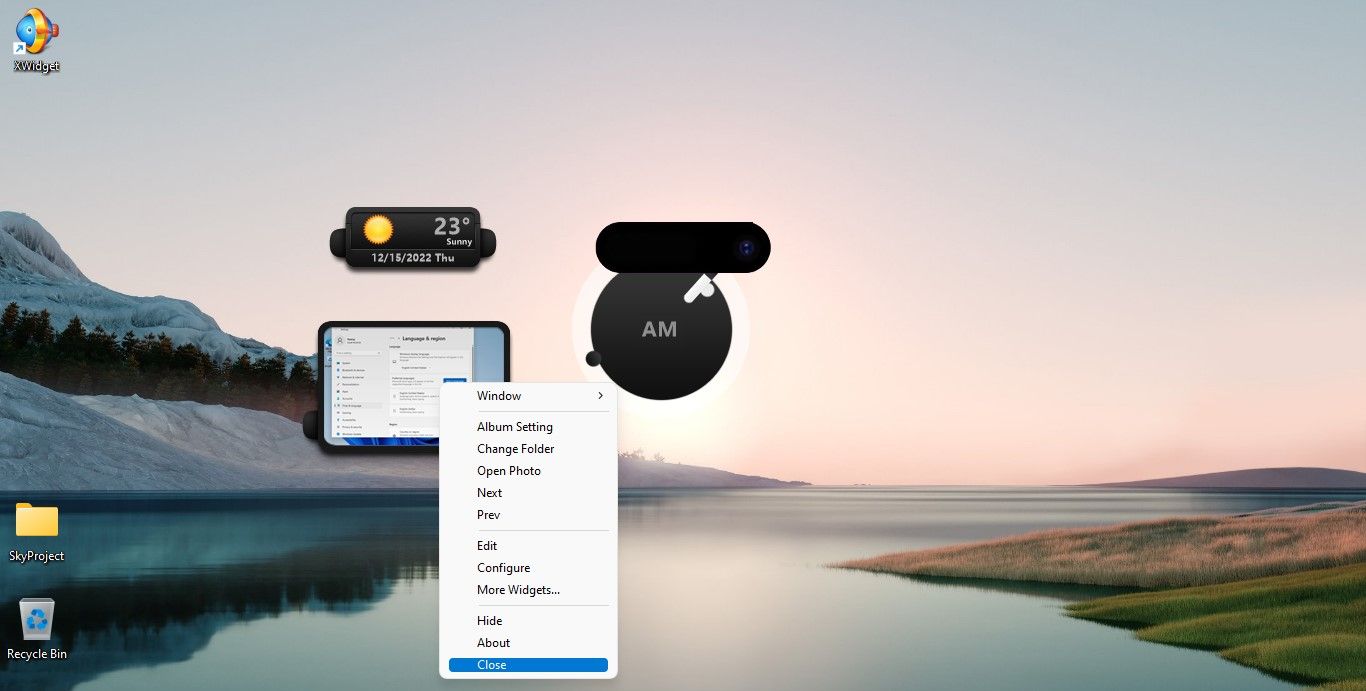
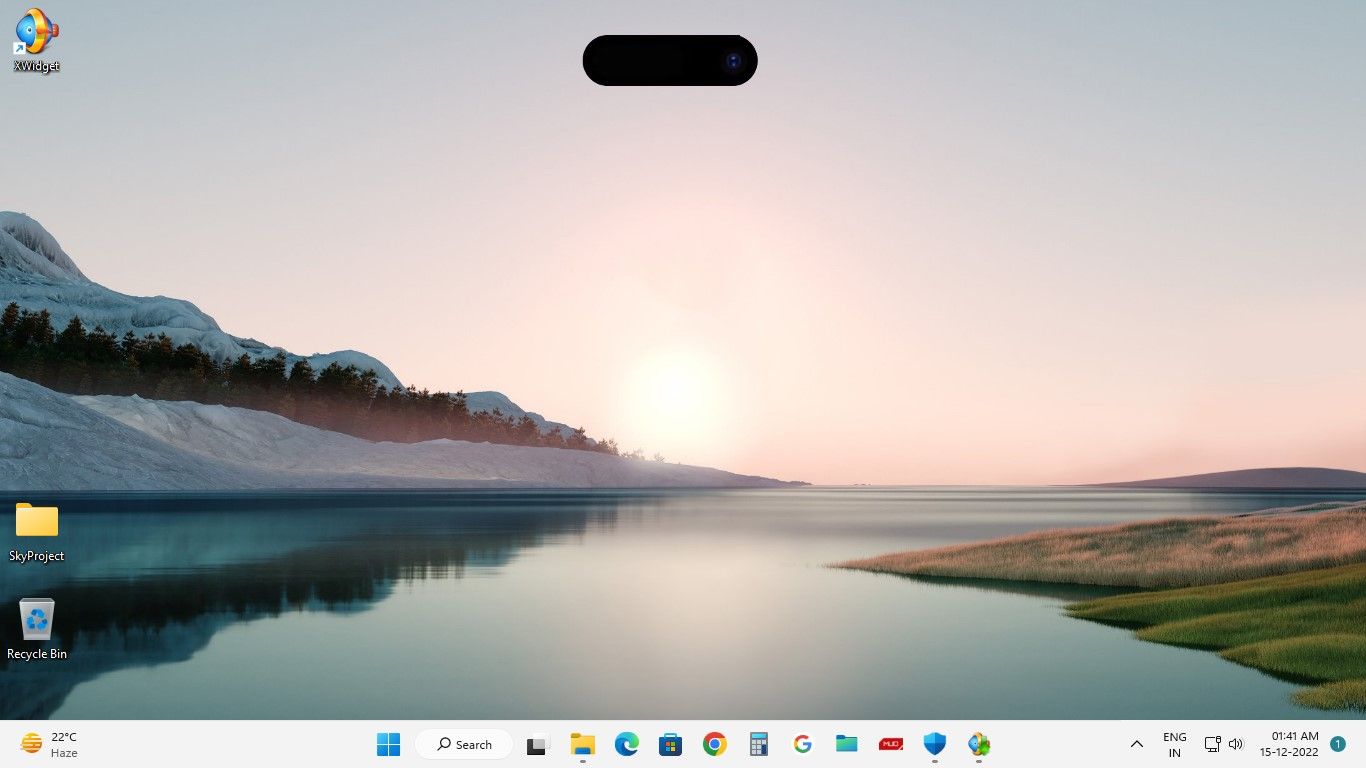
با جزیره پویا روی دسکتاپ خود سرگرم شوید
Dynamic Island در رایانه شخصی شما راهی جدید برای دسترسی و تعامل با چند ویژگی ضروری و سرگرم کننده در اختیار شما قرار می دهد. وقتی روی آن کلیک کنید تا یک ویژگی نمایان شود، گسترش مییابد و بیشتر در یک حباب مستطیلی باز میشود تا چند عنصر ویژگی را به نمایش بگذارد.
روی این جزیره سیاه کلیک راست کنید تا منو باز شود و یک ویژگی متفاوت برای مشاهده و استفاده اختصاص دهید.
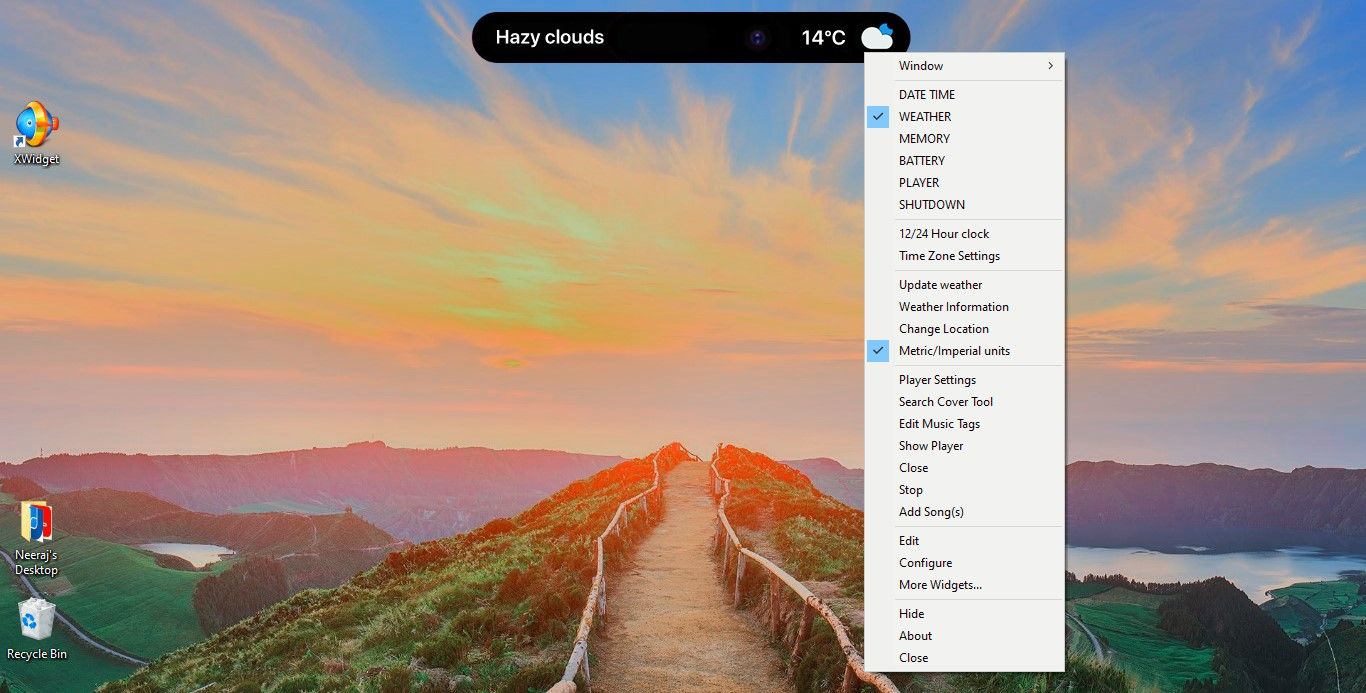
از منو، روی یکی از موارد زیر برای استفاده با جزیره کلیک کنید: تاریخ زمان، آب و هوا، حافظه، باتری، پخش کننده و خاموش شدن. اجازه دهید آنها را به طور خلاصه بررسی کنیم.
1. با تاریخ، زمان و تقویم به روز بمانید
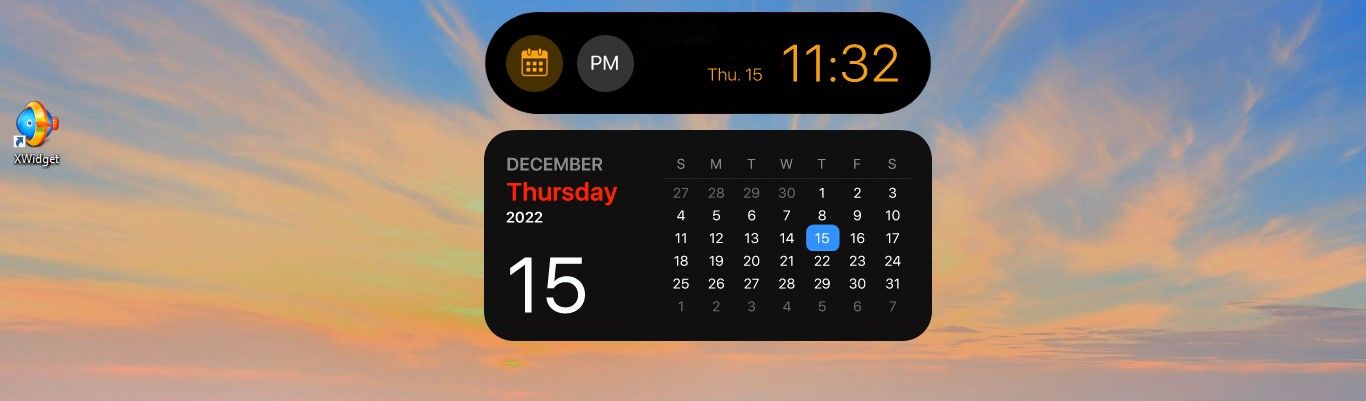
روی Dynamic Island در صفحه خود کلیک راست کرده و Date Time را انتخاب کنید. حالا وقتی دوباره روی Dynamic Island کلیک کنید، برای نشان دادن تاریخ و زمان باز می شود. اگر روی نماد تقویم کلیک کنید، جزیره بزرگ می شود تا تقویم ماه جاری را نیز نشان دهد. دوباره روی نماد تقویم کلیک کنید تا تقویم ماه بسته شود.
2. مشاهده شرایط آب و هوا
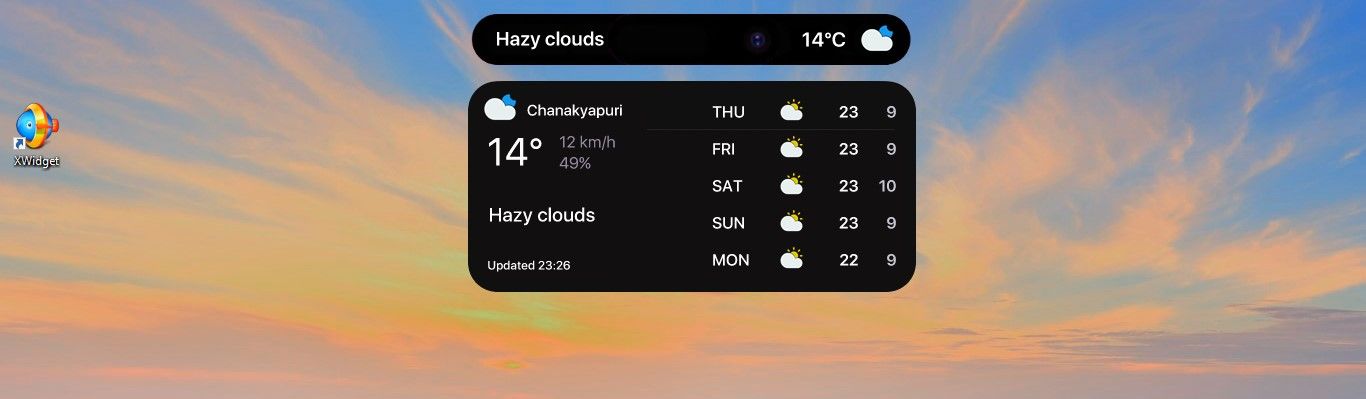
آب و هوا را در منو انتخاب کنید و Dynamic Island بخشی از اطلاعات آب و هوا را نمایش می دهد، مثلاً هوا صاف یا ابری است. روی قرص سیاه کلیک کنید تا آن را باز کنید و وضعیت آب و هوا و دما را مشاهده کنید. برای مشاهده وضعیت آب و هوای پنج روز آینده روی نماد آب و هوا کلیک کنید. دوباره روی نماد کلیک کنید تا بسته شود.
3. حافظه در حال استفاده را ببینید

حافظه را در منو انتخاب کنید تا بدانید در حال حاضر چه مقدار حافظه توسط سیستم استفاده می شود.
4. وضعیت باتری و درصد باتری را بدانید

باتری را در منو انتخاب کنید تا درصد باتری را مشاهده کنید و اینکه آیا رایانه شخصی متصل است و در حال شارژ است یا قطع شده و باطری شارژ می شود.
5. از Dynamic Island به پخش کننده موسیقی و کنترل آهنگ ها دسترسی داشته باشید

Dynamic Island به عنوان کنترل کننده پخش کننده موسیقی شما عمل می کند. Player را از منو انتخاب کنید و روی جزیره سیاه کلیک کنید تا آن را بزرگ کنید. سپس روی خط نقطه نارنجی رنگ در سمت راست قرص کلیک کنید تا کنترل های اصلی پخش کننده در زیر باز شود.
برای شروع به کار، روی نماد پخش کننده، مثلثی که خطوط دایره ای روی آن قرار دارد، کلیک کنید. Windows Media Player را که تنظیمات پیش فرض است باز می کند و آهنگ های موجود در لیست پخش شما شروع به پخش می کنند. پخش کننده را ببندید. خواهید دید که نام آهنگ در حال پخش بالای پلیر Dynamic Island قرار دارد. میتوانید دیگران را از تنظیمات پخشکننده در منو تنظیم کنید.
6. یک راه جالب برای راه اندازی مجدد یا خاموش کردن کامپیوتر شما
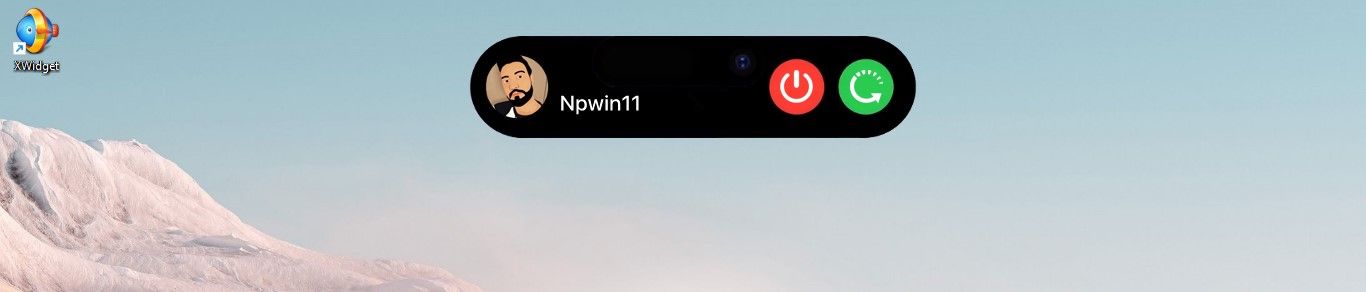
Shutdown را در منو انتخاب کنید، روی Dynamic Island کلیک کنید و از گزینه های Shutdown و Restart در جزیره برای رایانه شخصی خود استفاده کنید.
همچنین نام رایانه شخصی خود را به همراه تصویری از مردی در جزیره دینامیک خواهید دید. با دنبال کردن مراحل زیر می توانید این تصویر را شخصی سازی کنید تا منعکس کننده رایانه شخصی یا سبک شما باشد:
- فایل اکسپلورر را باز کنید و روی تب Documents کلیک کنید تا باز شود.
- پوشه XWidget را در Documents خواهید یافت. آن را باز کنید و سپس پوشه Widgets را در داخل آن باز کنید.
- پوشه جزیره پویا دسکتاپ را در داخل آن پیدا خواهید کرد. آن را باز کنید و به دنبال تصویر .png با عنوان چهره بگردید—این همان تصویری است که در Dynamic Island با نام رایانه شخصی شما نمایش داده می شود. این تصویر صورت پیش فرض را حذف کنید.
- اکنون هر تصویری را که دوست دارید در کنار نام رایانه شخصی خود در Dynamic Island نمایش دهید، انتخاب کنید. ممکن است چهره شما یا چیزی باشد که نشان دهنده اشتیاق شما باشد، مانند موسیقی. برای بهترین نتیجه، اندازه تصویر را به 200 در 200 پیکسل تغییر دهید و آن را به عنوان یک فایل png. ذخیره کنید. می توانید اندازه تصاویر را به راحتی با برنامه Photos تغییر دهید، که همچنین به شما امکان می دهد به راحتی فیلم بسازید.
- اکنون آن تصویر را به عنوان چهره نامگذاری کنید و آن را به پوشه جزیره پویا دسکتاپ اضافه کنید. در تصویر زیر، تصویر فردی در حال نواختن گیتار جایگزین تصویر پیش فرض چهره شده است.
- برای اعمال تغییر، System Tray را از نوار وظیفه باز کنید. برای بستن Dynamic Island روی نماد XWidget کلیک راست کرده و Exit را انتخاب کنید.
- اکنون روی میانبر XWidget که روی دسکتاپ شما ایجاد شده است، دوبار کلیک کنید. جزیره پویا دوباره ظاهر می شود و با انتخاب گزینه Shutdown تصویر انتخابی شما نمایش داده می شود.
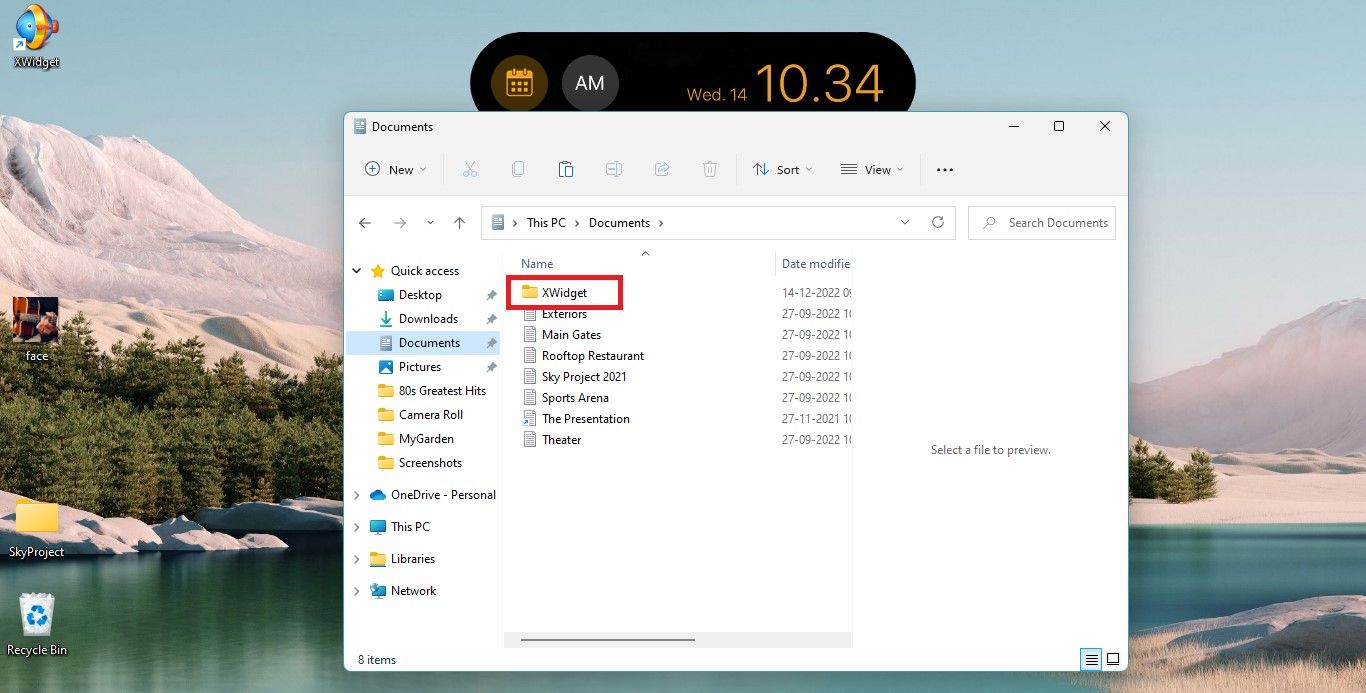
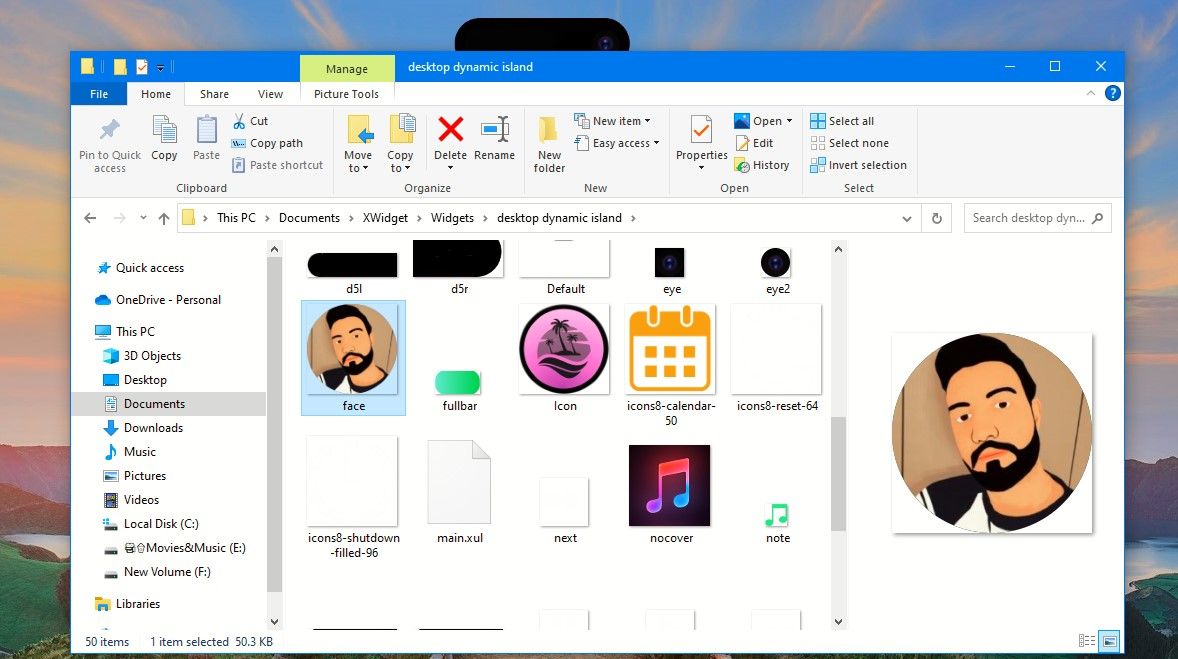
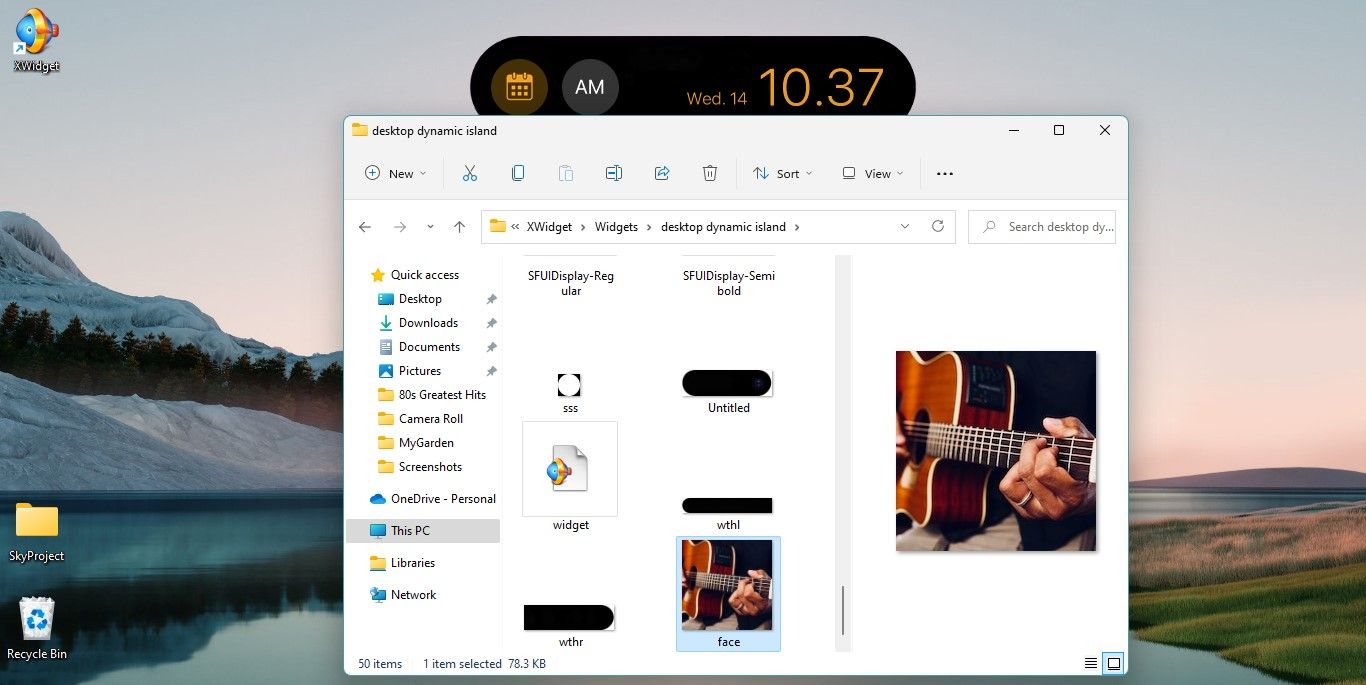
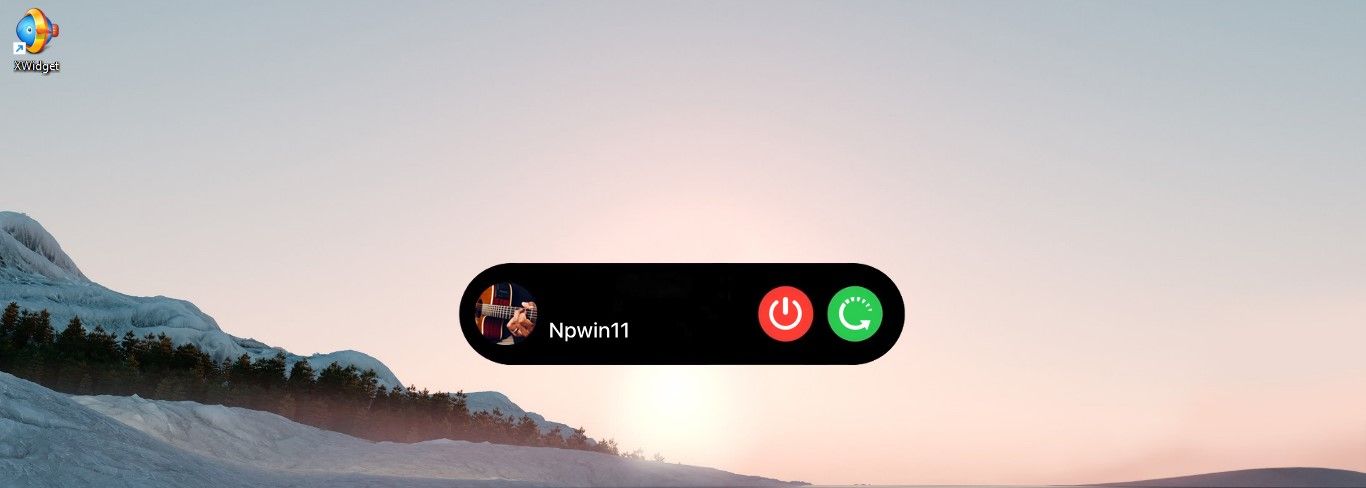
با Dynamic Island استفاده از ویندوز را سرگرم کننده و جالب کنید
افزودن Dynamic Island به شما امکان میدهد از برخی ویژگیهای ضروری خلاقانه استفاده کنید و دادههای مهم را به سرعت در رایانه شخصی ویندوز خود مشاهده کنید. همچنین در دسکتاپ شما بسیار عالی به نظر می رسد. پس جزیره پویا را دریافت کنید و لذت ببرید.
علاوه بر این، اگر از یک گوشی اندرویدی استفاده می کنید، چرا امروز سرگرمی جزیره دینامیک را به گوشی خود اضافه نکنید؟